今天和大家分享一下win10系统将桌面图标拖到空白处就被弹回了问题的解决方法,在使用win10系统的过程中经常不知道如何去解决win10系统将桌面图标拖到空白处就被弹回了的问题,有什么好的办法去解决win10系统将桌面图标拖到空白处就被弹回了呢?小编教你只需要 1、在桌面空白处右键,选择“查看”; 2、在查看子选项下,取消“自动排列图标”,然后如果你想随意排列图标,不想排整齐的话,把“将图标与网格对齐”选项也取消掉就可以了;下面就是我给大家分享关于win10系统将桌面图标拖到空白处就被弹回了的详细步骤::
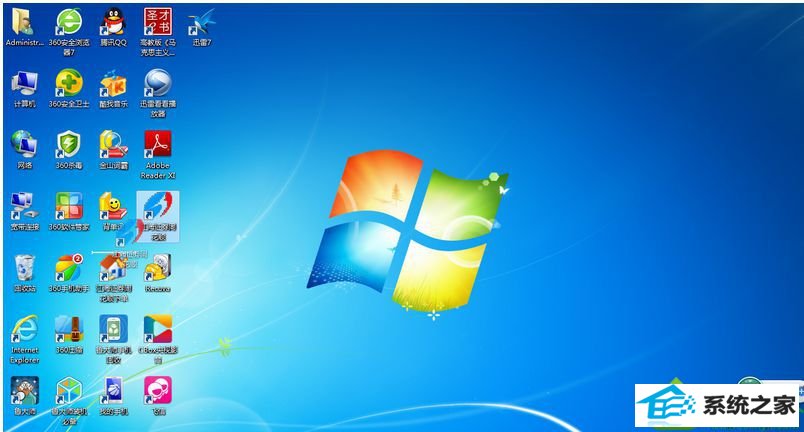
解决方法如下:
1、在桌面空白处右键,选择“查看”;
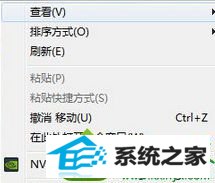
2、在查看子选项下,取消“自动排列图标”,然后如果你想随意排列图标,不想排整齐的话,把“将图标与网格对齐”选项也取消掉;
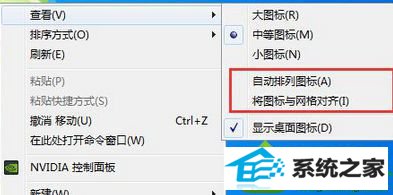
3、设置完成后,你再试试,就可以随意拖动了。
上述教程内容轻松解决win10系统将桌面图标拖到空白处就被弹回了的问题,简单设置之后,我们就可以排列桌面图标顺序了,让桌面看起来更加整洁。
友情链接:
本站发布的资源仅为个人学习测试使用!不得用于任何商业用途!请支持购买微软正版软件!
如侵犯到您的版权,请通知我们!我们会第一时间处理! Copyright?2021 专注于win7系统版权所有 川ICP备128158888号-8